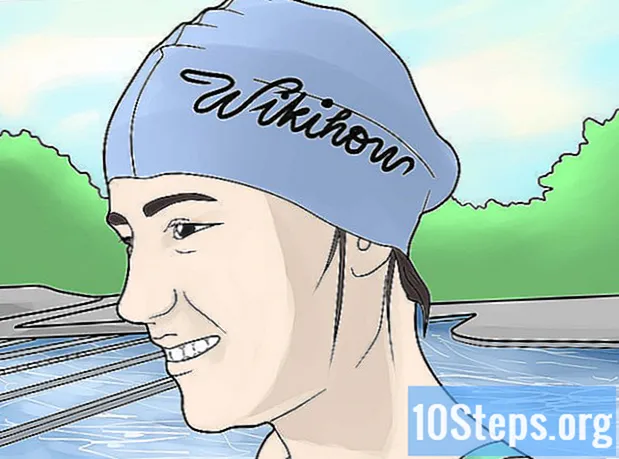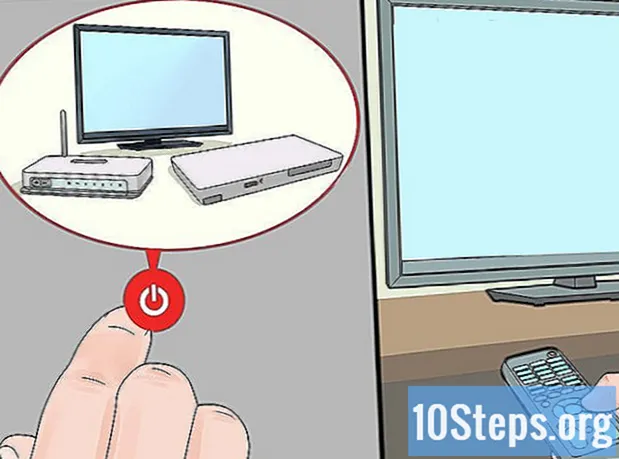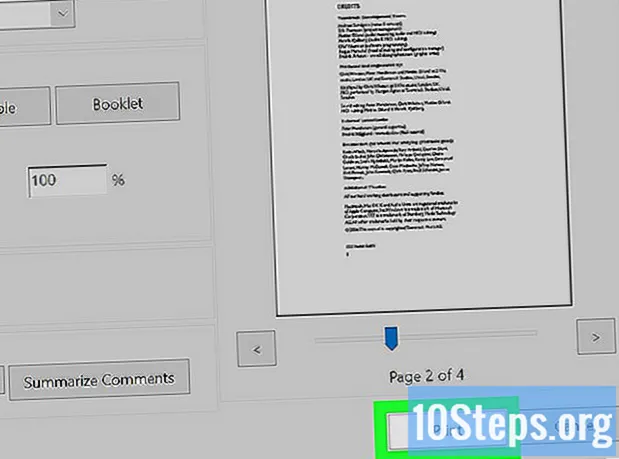
Content
Adobe Reader DC permet a l'usuari imprimir diverses pàgines d'un document PDF en un full, cosa que pot ser molt útil per a aquells que treballen amb molts fitxers físics. L’inconvenient és que les imatges i els textos es redueixen i són més difícils de llegir. De totes maneres, només heu de seguir els consells d’aquest article per obtenir més informació.
Passos
Mètode 1 d'1: Impressió de diverses pàgines PDF en un full
Obriu un PDF a Adobe Reader DC. Per fer-ho, feu clic dret al fitxer PDF i seleccioneu les opcions de l'anunci Obert amb i Adobe Reader DC.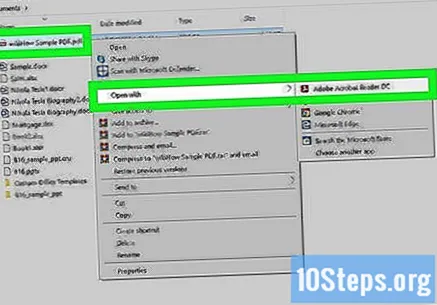
- També podeu obrir Adobe Reader DC, feu clic a Dossier (a la barra de menú de la part superior de la pantalla) i Obert i, finalment, seleccioneu el PDF.
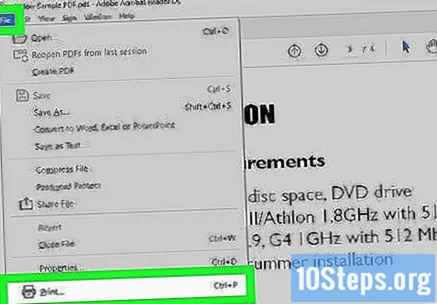
Obriu el menú Imprimir. Feu clic a la icona de la impressora al tauler superior d'Adobe Reader DC o seleccioneu l'opció "Imprimeix" al menú Dossier.- També podeu accedir al menú Imprimir mitjançant la drecera Ctrl + P (a Windows) o Ordre + P (en Mac).
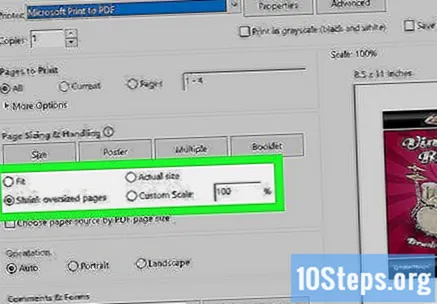
Ajusteu la mida del paper (si cal). Com més gran sigui el paper d’impressió, més llegibles seran les imatges i els textos. Si voleu imprimir diverses pàgines al mateix full, feu clic a Configuració de pàgina, a l'extrem inferior esquerre d'Adobe. A continuació, seleccioneu el tipus de paper al menú desplegable que hi ha al costat de "Mida". Finalment, feu clic a D'acord quan hagis acabat.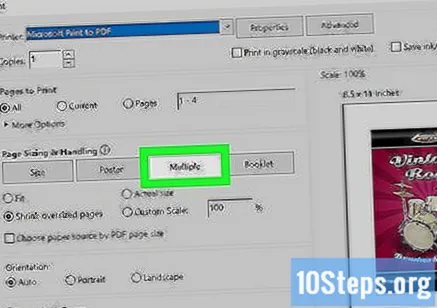
feu clic a Diverses pàgines per full. El botó es troba al menú emergent Escala de pàgina.
Seleccioneu el nombre de pàgines PDF per full. Obriu el menú desplegable situat al costat de "Pàgines per full" i seleccioneu quantes pàgines voleu imprimir a cada full. Podeu triar entre dues i 16 pàgines.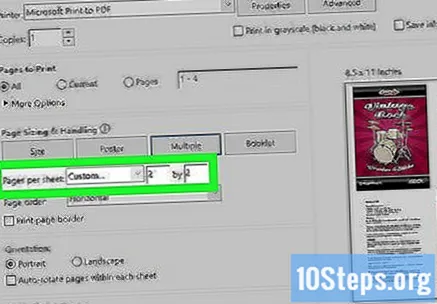
- Si ho preferiu, feu clic a "Personalitzat" i utilitzeu els camps de la dreta per introduir el nombre de pàgines de cada fila i columna (com ara 3 x 2).
Especifiqueu l'ordre de les pàgines. Obriu el menú desplegable situat al costat de "Ordre de pàgina" i seleccioneu com voleu organitzar les pàgines del full. Adobe ofereix les opcions següents: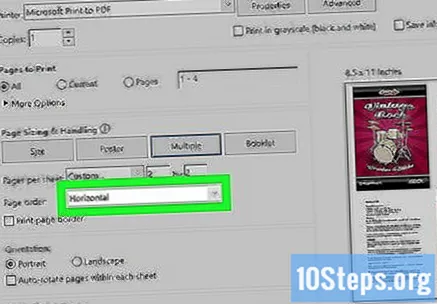
- Horitzontal: en aquest mode, les pàgines apareixeran en files d'esquerra a dreta.
- Horitzontal inversa: en aquest mode, les pàgines apareixeran en files de dreta a esquerra.
- Vertical: en aquest mode, les pàgines començaran a l'extrem superior esquerre del full i apareixeran d'esquerra a dreta i de dalt a baix.
- Invertir vertical: en aquest mode, les pàgines començaran a la part superior dreta del full i apareixeran de dreta a esquerra i de dalt a baix.
Imprimiu la mateixa pàgina diverses vegades (opcional). Si voleu imprimir la mateixa pàgina diverses vegades al full, feu clic a l'opció "Pàgines", a "Pàgines per imprimir". A continuació, utilitzeu el camp sota aquesta opció per escriure manualment l’ordre d’impressió, repetint cada número separat per una coma (com ara 1,1,1,1,2,2,2,2,2 ...).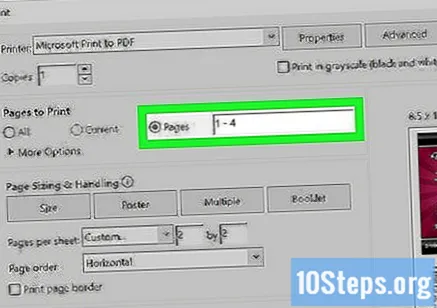
- Si la impressora només imprimeix per una sola cara, haureu de començar a imprimir només les pàgines senars. A continuació, torneu a inserir-los tots cap per avall a la safata i imprimiu les pàgines parells.
Marqueu l'opció "Imprimeix la vora de la pàgina" (opcional). Si voleu, podeu marcar l'opció "Imprimeix la vora de la pàgina" per incloure una línia negra contínua al voltant de cada pàgina. Això ajuda a separar millor el contingut visualment.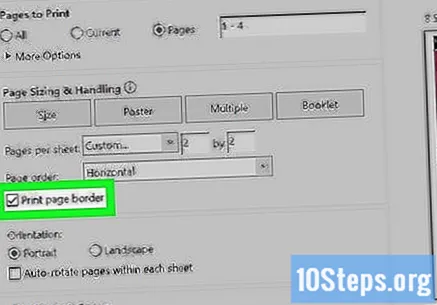
Ajusteu l'orientació de la pàgina. Feu clic a "Retrat" o "Horitzontal". L'opció "Retrat" imprimeix les pàgines verticalment, mentre que "Horitzontal" les imprimeix horitzontalment.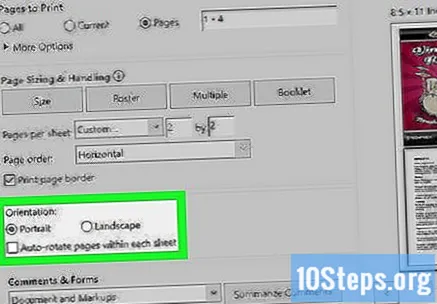
- Desmarqueu "Gira les pàgines automàticament" si no voleu que giri quan canvieu de "Retrat" a "Horitzontal" (o viceversa).
Marqueu l'opció "Imprimeix a les dues cares del paper" (opcional). Podeu marcar "Imprimeix a les dues cares del paper" si voleu utilitzar les dues cares de cada full. Aquesta opció només està disponible a les impressores dúplex i quan la funció d'impressió a doble cara està habilitada al sistema.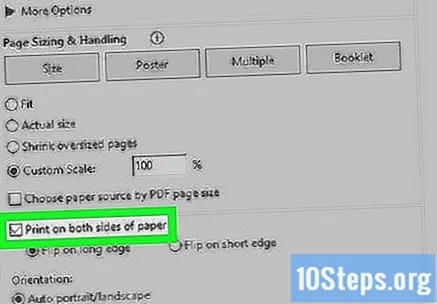
feu clic a Imprimir. El botó es troba a l'extrem inferior dret del menú Imprimir i comença la impressió de PDF.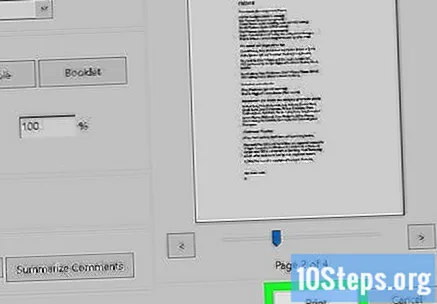
- Feu un cop d'ull a la previsualització d'impressió a l'extrem inferior dret abans de fer clic a "Imprimeix". Mireu si tot és correcte.